رفع مشکل کپی نشدن فایل های حجیم در فلش مموری

آموزش مرحله به مرحله رفع کپی نشدن فایل های حجیم بر روی فلش مموری
گاهی وقت ها پیش آمده است که می خواهید فایل ۴ گیگی(یا بیشتر از حجم۴گیگ) را بر روی فلشهای ۸ یا۱۶ و یا بیشتر کپی کنید,اما با اخطار روبرو شدهاید و نتوانستهاید فایل را کپی کنید.
خیلی از کاربران بعد از اینکه فلشی می خرند و می خواهند فایل حجیمی کپی کنن روی فلش که با اخطار مواجه میشن شاید فکر کنند که فلشی که خریدند تقلبی است که اشتباه می کنند.(موضوع فلش های تقلبی رو هم به زودی بررسی می کنیم و راهکار تشخیص)
اما این موضوع خطا و کپی نشدن تنها به خاطر نوع فرمت فلش مموری می باشد ، فلش مموری ها با فرمت FAT32 عرضه می شوند FAT32 قابلیت پشتیبانی از فایلهای بزرگتر از ۴ گیگ را ندارد برای این کار می بایست فلش خود را با سیستم جدید تر یعنی NTFS فرمت و مورد استفاده قرار دهیم تا دیگر با مشکل محدودیت حجمی انتقال فایل روبه رو نشویم برای اینکار با ما همراه باشید.
آموزش مرحله به مرحله رفع کپی نشدن فایل های حجیم بر روی فلش مموری
در این پست شما یاد خواهید گرفت که چگونه فایل های حجیم روی فلش کپی کنید و همچنین اگر تلویزیون و پخش ماشین یا…اگر فلش بهش وصل کردید و ارور دریافت کردین رو چه جوری فرمتش رو تغیر بدید.
اگر از فلشتون بر روی پخش های صوتی ماشین استفاده میکنید باید فرمت فلش FAT32 باشد چون بیشتر پخش های ماشین این نوع فرمت رو ساپورت میکنند در کل اگر برای فایلهای کم حجم و کارهای معمولی استفده میکنید باید فرمت فلش شما FAT32باشد در غیر اینصورت شاید با اخطار مواجه شوید.
شما برای اینکه بتوانید فایل های بالای ۴ گیگ را بر روی فلش خود کپی کنید باید طبق آموزش زیر عمل کنید و فلش خود را فرمت کنید:
مرحله اول: فلش مموریتون رو روی روی پورت USB وصل کنید.
مرحله دوم: به my computer رفته( windows explorer)
مرحله سوم: روی آیکون فلش مورد نظر کلیک راست کرده و Format رو بزنید.
حالا صفحهی جدیدی ظاهر میشود,همانند تصویر و توضیحات عمل کنید.
آموزش مرحله به مرحله رفع کپی نشدن فایل های حجیم بر روی فلش مموری
مرحله چهارم: پس از آنکه روی گزینه فرمت کلیک کردید و صفحه بالا نمایان شد در بخش File system گزینه NTFS را انتخاب کنید.
و تیک Quick format را نیز بزنید(البته در حالت پیش فرض این تیک زده شده)
حال روی Start کلیک کنید,تا فلشتون فرمت بشه و طی این مدت که فلش در حال فرمت شدن هستش به هیچ وجه فلش مموری رو از پورت USB خارج نکنید.
*خب بعد از فرمت شدن و پیغام موفقیت آمیز بودن فرمت شدن کار تمام است و شما راحت و بدون دردسر میتوانید فایل های حجیم بالاتر از ۴ گیگ را روی فلش کپی کنید*
آموزش مرحله به مرحله رفع کپی نشدن فایل های حجیم بر روی فلش مموری
یک نکته به عنوان توضیح اضافی بگم که همونطور که در توضیحات بالا اشاره شده اگر از فلشتون برای ضبط و باند ماشین و… استفاده می کنید باید فرمتش FAT32 باشه پس بعد از اینکه فرمت فلش رو به NTFS تغییر دادید بر روی پخش ماشین یا دیگر دستگاه ها فایل های موجود در فلش مموری قابل اجرا نبود یا گاهی پخش ماشین قادر به خواندن موزیک ها وفایل های مدیا نبود میتوانید مراحل بالا را مجددا تا مرحله سوم انجام دهید اما به جای گزینه NTFS اینبار گزینه FAT32 را انتخاب کنید.<>



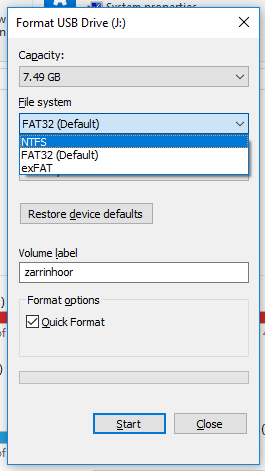




خیلی عالی
سپاس مهدی جان گل
سلام
ممنون بابت توضیحات تون ولی من برای کنسول بازی که باید فرمت fat32 باشه بازی دانلود کردم بازی ۸ گیگ است و هر کاری میکنم نمیتونم بازی رو تو فلش بریزم فرمت فلش رو تغییر دادم ولی به کنسول نخورد. میشه کمک کنید بگید چطور فایل رو تو فلش بریزم با این حال فلش فرمتش fat32 باشه؟
از نرم افزار ps3splitter استفاده کن و فایل هات رو به چند تیکه تبدیل کن و کپی کن توی فلش بعد بزار رو دستگاه و بعدم حالشو ببر
درود مشکل حل شد موفق باشید
سپاس از اینکه همراهی میکنید…
ممنون خیلی بدردم خورد😍💯
سلام فلش من موزیک روشه ولی نه میشه بندازی روش نه فرمت بشه مشکل کجاست
با سلام چرا تو قسمت file system فقط دوتا گزینه FAT32وexfAT وجود داره چطور میتونم مشکل رو حل کنم؟ ممنون از راهنماییتون
عالی بود 👌🏻
دمتون گرم🌷
ممنون از همراهیتون موفق باشید 🌹
سپاس از اطلاعات مفیدتون
دستتون درد نکنه. جواب داد
دمت گرم مرسی، من فکر میکردم یا فایلم خرابه یا فلش، الان کارم راه افتاد.
ممنون از راهنماییتون
سلام وقتی فرمت میکنم باز هم فایل کپی نمیشه
میشه راهنمایی کنید
عالی بود
سپاس از همراهیتون
دمتون گرم عالی
موفق باشید
ممنون از راهنماییتون
مشکل من حل شد
🙏🏻🙏🏻🙏🏻🙏🏻🌹🌹🌹
ممنون عالی بود
ممنون از راهنماییتون. مشکل حل شد.
موفق باشید
زنده باد مشکل حل شد
مرسی .دمتتتتتت گرم
سلام خسته نباشید. من فلشم fat32 هست و ی فایل ۱۴ گیگی داخلش ریختم. ولی فلش رو با کابل OTG که وصل میکنم به گوشیم چون fat32 هست فرمت فلش، گوشی اونو نمیخونه باید حتما NTFS باشه تا گوشی بخونه فلشو باز کنه. شما راهی سراغ ندارید که بتونم فلشو با گوشیم باز کنم؟؟؟؟؟
ببخشید جا به جا گفتم. فلشم NTFS هستش و فایل ۱۴ گیگی رو ریختم تووش. ولی فلش رو به گوشی که وصل میکنم فرمت فلش باید حتما FAT32 باشه تا بخونتش. شما راهی سراغ دارید؟
سلام فرمت fat32 رو بدون فرمت و پاک کردن اطلاعات به راحتی میتونید تبدیل کنید به ntfs اما بر عکسش امکان نداره و حتما باید دوباره فرمت بشه
سلام این مرحله رو بدون فرمت کردن چجوری انجام بدیم؟
عالی بود ممنونم
slm mrc khyli mamnonm azaton moshkelam hall shod
عالی عالی
خیلییییییییییییییی عالی ممنون از سایت خوبتون
تشکر مشکل حل شد.
بسیار عالی
آقا دمت گرم کارمونو راه انداختی خدا خیرت بده
داداش دمت گرم > حرف نداری …
خدا پدر و مادرت رو بیامرزه با این اموزشی که یاد دادی ایشالله هرچی تو زندگیت نیاز داری به دست بیار دمت گرم کارم بدجور گیر کرده بود با راهنمایی که کردی حل شد
خیلی به دردم خورد.دستتون درد نکنه
با سلام. بنده وقتی میخوام از فایل های فلش رو به روی کامپیوتر کپی کنم بعد از کپی کردن حدود یک سوم فایل ها نوار سبزرنگ کپی یکدفعه تا آخر پر میشه و باقی فایل ها کپی نمی شوند!! حتی بنده فولدر به فولدر هم امتحان کردم که اونم فقط خود فولدر کپی شد نه فایل های داخلش!!
سلام دلایل وجود این مشکل زیاده ولی محتمل ترین حالت ممکن عدم اجازه دسترسی و کپی به فایل هست
خدا خیرت بده
سپاسگزارم
موفق باشید
خیلی گیر بودم بخدا نجاتم دادی
موفق باشید
سلام خسته نباشید من فرمت رمم روnfts هست خودش. ولی با این حال نمی تونم انتقال بدم. تو بخش فرمت یه قستم داره که نوشته allocation until size اون بخش رو ۴۰۹۶bytes تنظیم شده. اونو باید تغییر بدم آیا؟
ممنون از شما که مطالب مفید رو در اختیارمون میزارید
موفق باشید
واقعا تشکر، اگه فرمت کنم فلش رو فیلم های داخلش حذف میشه یا نه؟
بله حذف میشه
بسیار عالی
موفق باشید
عالی بود جواب داد
موفق باشید
سلام و عرض ادب فلش من فایل یک گیگ میخوام بریزم روش فقط دویست مگش مث برق میره دیگه نمیره فایل های کمتر از ۲۰۰مگ میشه بریزی ولی دیگه نمیشه چیزی بریزی روش مشکل از کجاست
ممنون عالی بود مشکلم حل شد
سلام ممنون بابت راهنمایی تون
عالی بود، خیلی ممنونم
دمت گرم داداش
دمتون گرم
موفق باشید
دمتون گرم
موفق باشید
آموزشتون عالیییییییییییی بود ممنون
موفق باشید ممنون از همراهیتون
خیلی کمک کردین
ممنون
موفق باشید
خیلی خوب بود ولی با فرمت که دیگه اطلاعات قبلی رو فلش نداریم کهههه
دمتون گرم.دستتون درد نکنه
سلام وقت بخیر
مختصر، مفید، کاربردی
تشکر فراوان
دمتون گرم عالی بود
سلام همیشه موفق و پایدار باشید
با این کار مشکل رفع میشه ولی با این فرمت جدیدی که میگین محتوا در تلویزیون خوانده نمیشه چرا
سلام خسته نباشید.
واقعا عالی ممنون از خدمات شما
سلام خیلی ممنون آموزشتون عالی و مفید بود فقط یک سوال داشتم: فرمت NTFS رو برای گوشی های اندروید نمیتونیم استفاده کنیم، حالا اگر بخواهیم فایل بالای ۴ گیگ رو روی فلش بریزیم و روی گوشی از اون استفاده کنیم چه کار باید کرد؟ اگر به جای NTFS از فرمت exFAT استفاده کنیم این موضوع حل میشه؟
ممنون میشم راهنمایی کنید
خیر ببینی
سلام من با گوشیم این مشکل رو دارم برنامه ای هست که بشه راحت فایل های بیشتر از ۴ گیگابایت رو انتقاد داد؟
خدا خیرت بده 🙏🏻
آقا دم شما گرم
خیر ببینید کارم راه افتاد
ایمیلم مشخص نشه با اسمم
واقعا تشکر، اگه فرمت کنم فلش رو فیلم های داخلش حذف میشه یا نه؟
بله حذف میشه
کمک بزرگی بود مرسی ازتون
ممنون از همراهیتون 🌹
سپاسگزارم! موفق و پیروز باشید
ممنون از همراهیتون 🌹
سلام خسته نباشید من یک فیلم سینمایی رو به همین روش ک گفتین کپی کردم در فلش اما حالا تلویزیون آن فیلم رو حتی پیدا نمیکنه که پلیش کنم؟مشکل از کجاست راهنمایی میکنین ؟ممنونعلی
خدا خیرتون بده
ممنون از همراهیتون 🌹
سلام این فرمت روی تلوزیونم جواب میده برای فیلم
عالی و بسیار کاربردی.
تشکر💚💚
موفق باشید 🌹
وقت بخیر
هارد من به صورت دیفالت روی NTFS قرار داره ولی همچنان ارور می ده.
دمت گرم عالی بود مسئله حل شد
موفق باشید 🌹
خیلی عالی ممنون دمت گرم
موفق باشید
خیلی سپاس از راهنمایی تان
بسیار عالی به این میگند سایت خوب. مشکلات اساسی رو حل می کنه. ۲۰
ممنون
درود بر شرفتون
سپاس فراوان
سلام ممنون از شما مشکل حل شد سپاس فراوان:))
سلام موفق باشید 🌹
خیلی ممنون از راهنماییتون
موفق باشید 🌹
سلام و وقت بخیر خدمت شما. ممنون از مطالب مفیدتون🌷 من سوالی داشتم
من فلش رو فرمت کردم اما با این وجود وقتی میخوام فایلی رو کپی کنم، یه کادر در حال کپی شدن میاد اما کپی نمیشه، یعنی در حال load شدن هستش که فایل رو کپی کنه اما اصلا کپی نمیکنه…شما میدونید مشکل از کجاست؟ و اینکه موقعی که فلش رو میزنم میگه که میخواهید فلش fix بشه؟ من هم دوبار انجامش دادم اما بازم کپی نمیشه
موفق باشید 🌹
خیلی خوب توضیح دادین من مشکلم رفع واقعا ممنون از سایت خوبتون که اینهمه خوب و به جا راهنمایی میکنید
واقعا ممنون از راهنماییتون خیلی کاربردی بود ♥️♥️
آموزش رفع مشکل مموری عالی بود ممنونم.
خیلی خیلی خیلی ممنون.
همسر من یکهفته است که با فلش های مختلف امتحان کردن ولی موفق نشد الان مطلب شما رو براشون خوندم و مشکلشون حل شد. واقعااا ممنون
موفق باشید
سلام
من وقتی فایل رو انتقال میدم بعدش نیاز دارم ک فرمت رو دوباره برگردونم به FAT32 ولی چون فرمت میکنم فایل ها حذف میشن
لطفا یک راه حل پیشنهاد کنید
بهترین راه این هست که فایل بالای ۴ گیگ رو با نرم افزار زیپ به چند تا فایل ۱ گیگی تبدیل کنید و بعد کپی کردن توی محل درایو فلش با نرم افزار زیپ به صورت یک جا استخراج کنید
چون فلش و هارد اکسترنال اگر فرمتش NTFS باشه کاربردی نداره براتون چون به هیچ دستگاهی متصل نمیشه.
نرم افزار های پیشنهادی winrar و PS3splitter
ممنون از همراهیتون 🙏
خیلی مفید بود اطلاعاتتون مشکلم حل شد خدا خیرتون بده موفق باشید
سپاس شما هم موفق باشید 🌺
مشکل منو حل کرد زنده باشی
ممنون از همراهیتون
با درود
بسیار سودمند بود
سپاس
موفق باشید